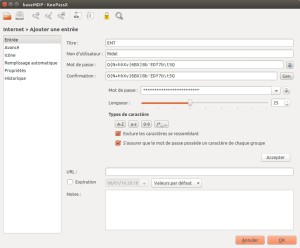Ce billet s’inscrit dans le cadre du projet Saigon-Casa et est destiné à une production réalisée par des élèves de seconde.
Une capsule est un fichier média – son ou vidéo – qui permet de présenter un exposé, un cours, un thèmes… de manière souvent rapide et claire, avec une vocation pédagogique.
La capsule audio
Elle se réalise très facilement avec le logiciel Audacity. Basiquement, il permet d’enregistrer du son : le travail est alors sauvegardé au format .au. Attention : ce format est un descriptif de projet et en lui même il ne contient aucun son (qui est stocké ailleurs). Lorsque le projet est terminé, on l’exporte au format .ogg (libre) ou .mp3 (non libre) pour le donner à écouter.
De nombreux tutoriels sont disponibles en ligne, comme ici ou là.
Si on enregistre uniquement la voix, on pourra, dans le cadre d’un projet de classe et pour éviter un rendu monotone, donner au projet une forme dynamique : reportage, interview, poème déclamé, entretien, etc
Pour aller plus loin, on peux mixer du son : son d’ambiance, musique, etc. Il suffit pour cela d’ajouter une piste dans Audacity. Vous pouvez réaliser des enregistrement personnels avec un simple téléphone. Pour l’ambiance musicale, il faut choisir des œuvres libres, en ayant recours à des sites proposant des morceaux en Creative Commons (CC). Si la mention « by » est signalée, il faudra citer l’auteur. Quelques exemples : la section son des WikimediaCommons, Jamendo, la section CC de SoundCloud, Bensound (pas de CC mais une demande de citation), FreeMusicArchive ou encore Freesound.
Créer une capsule audio ne s’improvise pas. Il faut commencer par s’inspirer de ce qui se fait, par exemple en écoutant des émissions radio :
- Sur les épaules de Darwin, la très belle émission de Jean-Claude Ameisen, avec un fond sonore superbe
- Culturesmonde, une émission animée par Florian Delorme, pour comprendre comment on anime une discussion thématique avec des invités
- Les documentaires de La Fabrique de l’Histoire : Les Cassini, carte sur table, Dernières nouvelles de Nithard, 1793 les exhumations de Saint Denis, “Elémentaire, mon cher Locard…” Un docteur sur les traces du crime, …
La capsule vidéo
La capsule vidéo ouvre encore plus de possibilité. On retiendra que dans le cadre du projet présent, on vise à réaliser une capsule courte mais efficace, ce qui est possible en 1mn30. L’opération se déroule en plusieurs étapes qui varient selon le fond choisi :
Vidéo
- enregistrement vidéo, par exemple un téléphone
- montage avec Openshot (sous Linux)
- sonorisation : on passe la vidéo son coupé et on enregistre le commentaire avec Audacity
- éventuellement, on retravaille la bande son
- on compile vidéo et bande son dans Openshot et on exporte, par exemple avec un encapsulage en .ogv (libre) ou .mp4 (non libre)
- exportation sur une chaîne Youtube
Présentation
- réalisation d’un diaporama, d’un Prezi, etc
- usage d’un logiciel de screencasting, tel Kazam sous Linux (ou Camstudio sous Windows) pour enregistrer l’écran et le son : on commente sa présentation en la faisant défiler
- si plusieurs prises ont été nécessaire, on réalise le montage avec Openshot
- toujours dans Openshot, on exporte, par exemple avec un encapsulage en .ogv (libre) ou .mp4 (non libre)
- exportation sur une chaîne Youtube